Kā iestatīt Gosund viedo spraudni
Kas jāzina
- Pārliecinieties, vai viedspraudnis ir pievienots 2,4 GHz Wi-Fi tīklam.
- Ja, uzstādot viedā spraudni, neredzat ātri mirgojošas gaismas, turiet indikatoru piecas sekundes.
- Pārslēdzieties uz AP savienošanas pārī režīmu, ja rodas problēmas ar savienojuma izveidi ar noklusējuma EZ savienošanas pārī režīmu.
Šajā rakstā ir paskaidrots, kā mājās iestatīt Gosund viedo spraudni. Izmantojot viedo spraudni, varat vadīt vienu vai vairākas ierīces, izmantojot lietotni Gosound vai savu iecienītāko balss palīgu, kā arī iestatīt konkrētus grafikus un taimerus.
Kā savienot Gosund ar jaunu Wi-Fi?
Viedie spraudņi ir vienkāršs veids, kā padarīt jūsu māju viedāku un savienotāku, neiztērējot simtiem dolāru par jaunām ierīcēm. Iestatot Gosund viedos spraudņus, varat izmantot esošu ierīci, piemēram, lampu, tējkannu vai mitrinātāju, un pievienot viedās iespējas. Tā, piemēram, tā vietā, lai celtos, lai ieslēgtu apgaismojumu vecmodīgi, izmantojot viedo spraudni, varat to izdarīt, izmantojot tālruni un dīvāna komfortu.
Gosund viedie spraudņi ir īpaši noderīgi, jo tie darbojas ar Alexa un Google palīgs. Turklāt, izmantojot lietotni Gosund, varat iestatīt grafikus savām ierīcēm ieslēgties noteiktā laikā un grupēt vienumus. Piemēram, grupējot visas gaismas, varat ieiet un lūgt Google “ieslēgt apgaismojumu” vai izdarīt to, pieskaroties vienai tālruņa pogai.
Lūk, kā to iestatīt un izveidot savienojumu ar jūsu mājas Wi-Fi tīklu.
Ievietojiet Gosund viedo spraudni ligzdā, kuru vēlaties izmantot.
Skenējiet QR kodu Gosund lodziņā.
-
Lejupielādējiet lietotni Gosund savā viedtālrunī no Apple App Store vai Google Play.
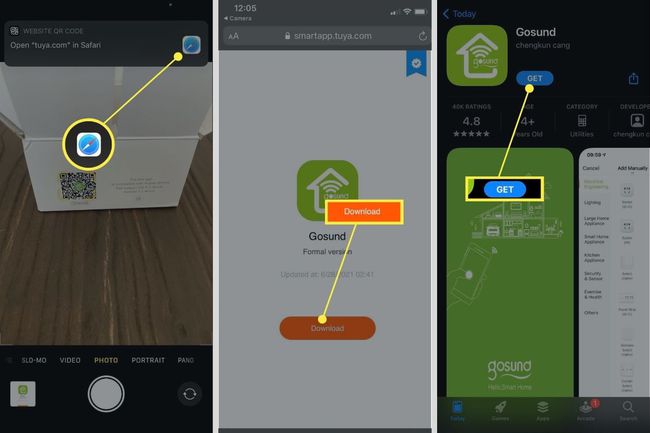
Atveriet lietotni Gosund un reģistrējieties, izmantojot savu e-pasta adresi.
Kad tiek prasīts, ievadiet uz jūsu e-pasta adresi nosūtīto verifikācijas kodu.
-
Iestatiet sava konta paroli.

Lietotnē atlasiet Pievienot ierīci.
Nākamajā ekrānā atlasiet Pievienot manuāli un pieskarieties Kontaktligzda (Wi-Fi).
Tiks parādīts ekrāns, kurā jums tiks lūgts pārbaudīt savu 2,4 GHz Wi-Fi tīklu. Ja tiek parādīts nepareizs tīkls, atveriet tālruņa Wi-Fi iestatījumus un atlasiet atbilstošo tīklu.
-
Ievadiet savu paroli un atlasiet Nākamais.
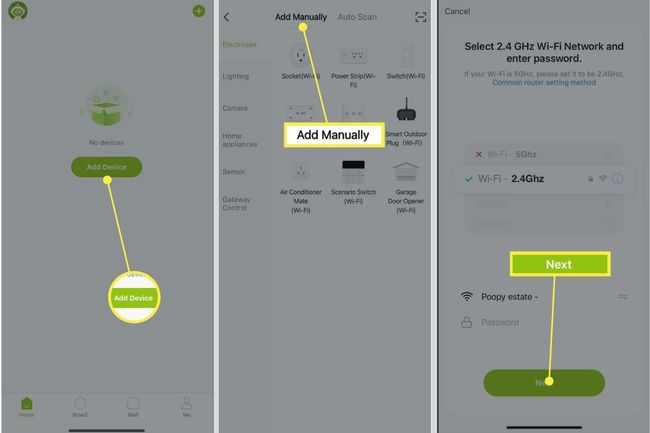
-
Paskatieties uz viedo spraudni kontaktligzdā un pārliecinieties, vai indikators ātri mirgo.
Ja indikators nemirgo ātri, turiet indikatoru piecas sekundes.
Krāns Apstiprinājuma indikators ātri mirgo ekrānā un atlasiet Nākamais.
-
Tiks parādīts ekrāns, kas norāda, ka ierīce tiek pievienota. Kad tiek parādīts apstiprinājuma ekrāns, kurā paskaidrots, ka ierīce ir veiksmīgi pievienota, atlasiet Gatavs.

Lai pārliecinātos, ka viss darbojas, varat doties uz sākuma ekrānu lietotnē Gosund, ekrāna apakšējā kreisajā stūrī pieskaroties sākumam. Tikko instalētajam viedajam spraudnim vajadzētu parādīties starp visiem citiem viedajiem spraudņiem, kurus jau esat uzstādījis savā mājā. Tos visus var pārdēvēt, lai jūs varētu viegli noteikt, kurš spraudnis ir kurš, un tos var arī grupēt, lai jūs varētu ieslēgt visas ierīces vienlaikus.
Lai ieslēgtu vai izslēgtu viedo spraudni, ekrānā atlasiet spraudni, ar kuru vēlaties darboties.
-
Ekrānā nospiediet apli, kas apzīmēts Kontaktligzda ir izslēgta lai ieslēgtu kontaktligzdu.
Ja vēlaties, varat iestatīt grafikus ierīces ieslēgšanai vai izslēgšanai jebkurā laikā. Varat arī savienot viedo spraudni ar balss palīgu, piemēram, Google palīgu vai Alexa, lai vadītu viedos spraudņus ar dažiem vienkāršiem vārdiem.

Kāpēc Gosunds nepievienojas?
Ja jūsu Gosund viedais spraudnis neveidojas savienojuma ar jūsu Wi-Fi tīklu, ir jāveic dažas darbības.
- Pārliecinieties, vai jums ir spēcīgs Wi-Fi savienojums un ierīce tiek pievienota 2,4 GHz Wi-Fi tīklam, jo tas ir vienīgais saderīgais tīkls ar jūsu viedo spraudni.
- Vēlreiz pārbaudiet, vai Wi-Fi parole ir pareiza.
- Pārbaudiet, vai Gosund viedais spraudnis ir ieslēgts un ir noklusējuma EZ savienošanas pārī režīmā. Ja spraudņa gaismas nemirgo ātri, turiet indikatoru piecas sekundes.
- Ja EZ savienošanas pārī režīms nedarbojas, pārslēdzieties uz AP savienošanas pārī režīms, kas atrodas ekrāna augšējā labajā stūrī, un izpildiet lietotnes norādījumus.
- Atiestatiet viedo spraudni, desmit sekundes nospiežot indikatoru, līdz tas ātri sāk mirgot zilā gaismiņā. Atkārtojiet instalēšanas procesu.
- Atvienojiet viedo spraudni un restartējiet internetu.
- Sazinieties ar Gosund atbalsta dienestu, ja joprojām rodas problēmas, lai pieprasītu nomaiņas spraudni.
Kā ievietot viedo spraudni savienošanas pārī režīmā?
Iestatot viedo spraudni, tas automātiski pāries noklusējuma EZ savienošanas pārī režīmā, tiklīdz būsiet norādījis ierīci, kuru vēlaties pievienot, un apstiprinājis savu Wi-Fi tīklu un paroli. Ja EZ savienošanas pārī režīmā neizdevās savienot pārī jūsu viedo spraudni, varat izmēģināt AP savienošanas pārī režīmu, veicot šīs darbības.
Ekrāna augšējā labajā stūrī atlasiet EZ režīms un tad AP režīms.
Ja Gosund viedspraudņa sānos neredzat lēni mirgojošu indikatoru, atiestatiet ierīci, 5 sekundes turot nospiestu indikatoru. Kad indikators ātri mirgo, turiet indikatoru vēlreiz 5 sekundes.
-
Kad gaisma lēnām mirgo, pieskarieties pie Apstiprinājuma indikators lēni mirgo un atlasiet Nākamais.
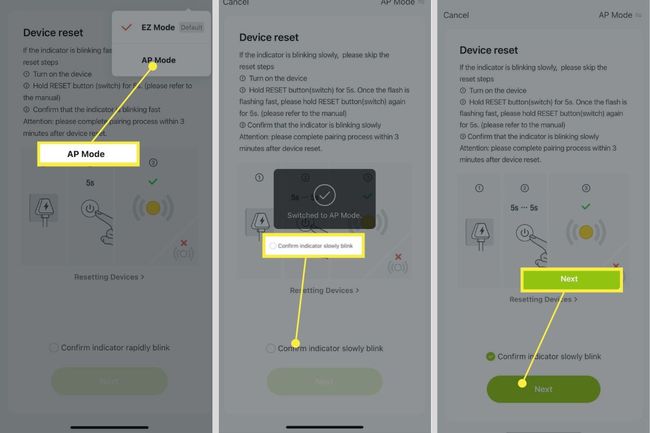
Savienojiet savu mobilo tālruni ar SmartLife-XXXX tīklāju, atlasot Dodieties uz Savienot.
Wi-Fi iestatījumos atlasiet SmartLife tīkls.
Atgriezieties lietotnē, kas sāks meklēt viedā spraudni.
-
Kad spraudnis ir pievienots, jūs redzēsit apstiprinājuma ekrānu. Izvēlieties Gatavs.
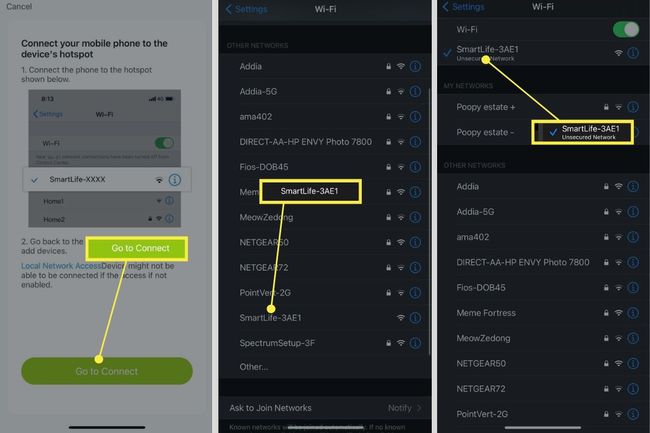
FAQ
-
Kā pievienot Gosund viedo spraudni ar Alexa?
Uz savienojiet savu viedo spraudni ar Alexa, vispirms tas ir jāiestata lietotnē Gosund. Tad pievienojiet Gosunda prasmi uz jūsu Alexa lietotni. Pēc tam pievienojiet Gosund viedo spraudni, pieskarieties Pievienot ierīci lietotnē Alexa un veiciet darbības, lai izveidotu saiti ar spraudni.
-
Kā ar Google sākumlapu iestatīt Gosund viedo spraudni?
Iestatiet kontaktdakšu lietotnē Google Home, pēc tam pieskarieties spraudnim un pieskarieties Iestatījumi. Izvēlieties Ierīces veids, izvēlieties Spraudnis un pieskarieties Nākamais. Ievadiet ierīces nosaukumu un pieskarieties Saglabāt.
